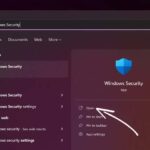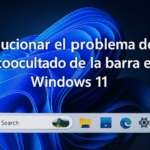كيفية زيادة سرعة التنزيل على uTorrent: 7 حيل مضمونة! 🚀
في الآونة الأخيرة، كتب إلينا العديد من المستخدمين يسألون عن كيفية زيادة سرعة التنزيل على يو تورنتفي هذه المقالة، سنشارك بعضًا من أفضل الطرق. 🚀
تنطبق هذه النصائح على أي عميل تورنت آخر لأنظمة التشغيل Windows.
زيادة سرعة تنزيل uTorrent
1. افتح عميل uTorrent على جهاز الكمبيوتر الخاص بك. الآن، من الشريط العلوي، حدد خيارات وثم التفضيلات.

2. في نافذة التفضيلات، حدد ذيول وتغيير الحد الأقصى لعدد التنزيلات النشطة إلى 1.

3. الآن انقر فوق علامة التبويب اتصال وتأكد من ذلك تعيين منفذ UPnP تم تمكينه.

4. ثم انقر فوق بت تورنت، مما يتيح تشفير بروتوكول الصادر.

5. الآن، اذهب إلى عرض النطاق الترددي، اضبط الحد الأقصى للتحميل على 1 وانقر فوق يتقدم.

٦. عليك إضافة أدوات التتبع يدويًا. خيار إضافة أدوات التتبع موجود أسفل ملف التورنت الذي تُنزّله. انقر بزر الماوس الأيمن على ملف التورنت الذي تُنزّله، ثم اختر "خصائص". في علامة التبويب عام, حدد الخيار متتبعات.
فيما يلي قمنا بمشاركة قائمة بالمتتبعات التي يجب عليك إدخالها في المربع المتتبعونسيتجاهل uTorrent الملفات المكررة تلقائيًا. كما نعلم، كلما زاد عدد أدوات التتبع، زادت السرعة. لذا، جرّب إضافة هذه الأدوات. إليك القائمة:

udp://tracker.openbittorrent.com:80 udp://tracker.leechers-paradise.org:6969 udp://tracker.coppersurfer.tk:6969 udp://glotorrents.pw:6969 udp://tracker.opentrackr.org:1337 http://tracker2.istole.it:60500/announce udp://tracker.trackerfix.com:80/announce udp://www.eddie4.nl:6969/announce udp://tracker.leechers-paradise.org:6969 http://retracker.kld.ru:2710/announce http://9.rarbg.com:2710/announce http://bt.careland.com.cn:6969/announce http://explodie.org:6969/announce http://mgtracker.org:2710/announce http://tracker.best-torrents.net:6969/announce http://tracker.tfile.me/announce http://tracker.torrenty.org:6969/announce http://tracker1.wasabii.com.tw:6969/announce udp://9.rarbg.me:2710/announce udp://tracker.btzoo.eu:80/announce http://pow7.com/announce http://tracker.novalayer.org:6969/announce http://193.107.16.156:2710/announce http://cpleft.com:2710/announce udp://tracker.ccc.de:80/announce udp://fr33dom.h33t.com:3310/announce udp://tracker.openbittorrent.com:80/إعلان udp://tracker.publicbt.com:80/إعلان
٧. يمكنك تعديل الإعدادات المتقدمة. للقيام بذلك، انتقل إلى "الخيارات" وانقر على التفضيلات. الآن ابحث عن علامة التبويب "خيارات متقدمة" حيث يجب عليك البحث bt.connect_speedستكون القيمة الافتراضية 25؛ تحتاج إلى زيادة القيمة إلى 80.

8. الآن، ابحث عن الخيار net.max_halfopen ويضبط القيمة إلى 100، ثم قم بتطبيق الإعدادات.

تعطيل إعلانات uTorrent لزيادة السرعة
إذا كنت تستخدم برنامج uTorrent منذ فترة، فستعلم أنه برنامج مدعوم بالإعلانات. مع أن الإعلانات لا تُفسد تجربة التورنت، إلا أنها تُبطئ سرعة التنزيل والتحميل. إليك كيفية تعطيلها.
1. افتح عميل uTorrent وانتقل إلى الخيارات > التفضيلات.

2. ضمن التفضيلات، انقر فوق متقدم.

3. الآن، عليك العثور على هذين الخيارين -
العروض.left_rail_offer_enabled العروض.sponsored_torrent_offer_enabled

4. قم بتغيير قيمة كلا العنصرين إلى خطأ شنيع. انقر نقرًا مزدوجًا فوق الخيارات لتغيير القيمة.

5. انقر فوق الزر نعم وأعد تشغيل عميل التورنت.
تعيين أولوية uTorrent إلى عالية
إذا كنت تستخدم الإنترنت أثناء تنزيل ملفات من uTorrent، فسيكون من المفيد جدًا ضبط أولوية uTorrent على "عالية". إليك ما يجب عليك فعله.

- افتح "إدارة المهام" وانتقل إلى علامة التبويب تفاصيل.
- ابحث عن uTorrent.exe وانقر عليه بزر الماوس الأيمن.
- في قائمة السياق، حدد تعيين الأولوية > عالية.
بعد إجراء التغيير، تحقق مما إذا كانت سرعة تنزيل uTorrent لديك قد تحسنت. 📈
إغلاق التطبيقات والعمليات الخلفية
بعض البرامج التي تعمل في الخلفية تستخدم الإنترنت، مما قد يُبطئ سرعة تنزيل uTorrent. مثال جيد على ذلك هو تطبيق Spotify، المُستخدم لبث الموسيقى.
حتى عندما لا تستخدم مثل هذه التطبيقات، تستمر بعض عملياتها في العمل في الخلفية وتستهلك الإنترنت.
لذا، إذا لم تتحسن سرعة تنزيل uTorrent لديك، فحاول إغلاق تطبيقات الخلفية هذه، وخاصة تلك التي تعتمد على الإنترنت للعمل.
أشياء أساسية يجب وضعها في الاعتبار
نشارك هنا نصائح لتحسين سرعة التنزيل بشكل ملحوظ على uTorrent. لن نخوض في التفاصيل، فهذه نصائح أساسية ينبغي على كل مستخدم تورنت اتباعها.
- تغيير خوادم DNS على أجهزة الكمبيوتر التي تعمل بنظام Windows لزيادة سرعة الإنترنت.
- تأكد من إيقاف أي تنزيلات عبر المتصفح قبل تنزيل الملفات باستخدام uTorrent.
- اختر دائمًا ملف التورنت الذي يحتوي على أكبر عدد من البذور والأقران.
- يمكنك استخدام عميل تورنت خفيف الوزن وخالٍ من الإعلانات، مثل Vuze، لتحقيق أقصى سرعات للتنزيل.
طرق أخرى لزيادة سرعة التورنت
إذا كنت تريد تنزيل ملفات التورنت بسرعة أكبر، فمن المستحسن اختيار عميل تورنت خفيف الوزن.
uTorrent برنامج تورنت رائع، ويمكنك جعله أكثر كفاءة في استخدام الموارد بإزالة الإعلانات. مع ذلك، إذا كنت تبحث عن حل أبسط، فمن الأفضل استخدام برنامج تورنت خفيف الوزن.
توفر برامج التورنت الخفيفة مثل qBittorrent وFrostwire سرعات تنزيل أسرع من خلال إزالة الإعلانات. 🚫 حظر الإعلانات في uTorrent وBitTorrent حسّن سرعة اتصالك فورًا. تنزيلات سريعة بدون إعلانات! ⚡📥
آمل أن يكون هذا المقال قد أفادك! 🌟 شاركه مع أصدقائك أيضًا. باتباع الخطوات بدقة، ستلاحظ تحسنًا في سرعة تنزيل وتحميل ملفات التورنت. إذا كانت لديك أي أسئلة، شاركنا بها في التعليقات أدناه.